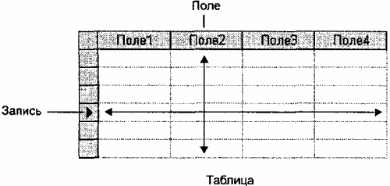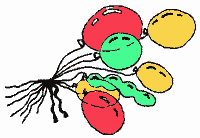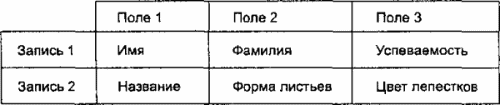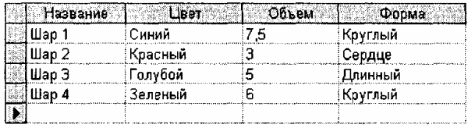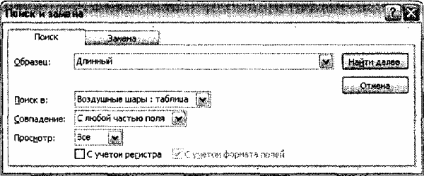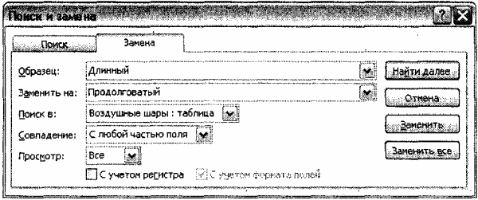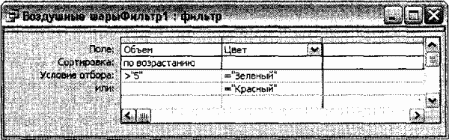поле базы данных это
Информационные технологии. 10 класс (Базовый уровень)
§ 1. Понятие базы данных. Система управления базами данных (СУБД)
1.1. Базы данных. Поле. Запись
Основой современных информационных технологий являются данные. Практически все информационные системы в той или иной степени связаны с функциями долговременного хранения и обработки данных. Информация является фактором, определяющим эффективность любой сферы деятельности.
Данные, предназначенные для компьютерной обработки, целесообразно структурировать, т. е. организовывать определенным образом. Именно структурирование позволяет пользователю оптимизировать работу с данными (сократить время поиска, обеспечить эффективное хранение, исключить ошибки при обработке).
База данных (БД) — совокупность взаимосвязанных и организованных определенным образом данных.
Базы данных можно классифицировать исходя из способов организации их хранения и обработки:
1. Иерархическая. Такую модель можно изобразить в виде дерева, состоящего из объектов различных уровней.
2. Сетевая. Является обобщением иерархической, т. е. каждый элемент вышестоящего уровня может быть связан с любыми элементами следующего уровня.
3. Реляционная. В такой модели данные организованы в виде таблиц, между которыми установлены связи.
Рассмотрим реляционные БД, как наибольший распространенный в сегодняшнее время.
Таблицы состоят из строк и столбцов. В таблицах баз данных — это записи и поля.
Запись — строка таблицы базы данных, содержащая данные об одном объекте.
В таблице из примера 1.1 пять записей и каждая запись содержит данные об определенном киносеансе.
Поле — столбец таблицы базы данных, в котором указываются значения определенного свойства объектов базы данных.
В таблице из примера 1.1 (п. 3) четыре поля: «Кинотеатр», «Фильм», «Время», «Стоимость».
Взаимодействие с базами данных лежит в основе функционирования многих ресурсов в Интернете.
Электронный школьный журнал работает с базой данных, содержащей информацию о педагогическом коллективе учреждения образования, об учащихся, классах, учебных предметах, отметках и т. д.
Доступ к базе данных необходим при оплате товаров в супермаркете, когда кассир считывает штрих-код с покупок, а также при поиске товаров в интернет-магазинах.
При посещении Национальной библиотеки обычно приходится обращаться к базе данных, содержащей сведения обо всех книгах, имеющихся в этой библиотеке, о ее читателях, заявках на бронирование книг и т. д.
Пример 1.1. Классификация баз данных.
3. Таблица реляционной БД.
Франк Кодд (23 августа 1923 г. — 18 апреля 2003 г.) — британский ученый, труды которого заложили основы теории реляционных баз данных. Работая в компании IBM, он установил правила, определяющие базу данных как реляционную.
Типы данных и полей: общее и в разных СУБД
Характеристики полей БД и типы данных
Одна СУБД отличается от другой в первую очередь набором поддерживаемых типов данных и их свойствами. Но понимание общих подходов позволяет достаточно легко решить значительную часть возникающих нестыковок.
Первым делом введем тип данных, для которого не существует поля, но он чрезвычайно важен, так как означает отсутствие данных. Он обозначается как NULL и его необходимо присваивать отдельно. Сделать это можно только для тех полей, для которых указано в структуре таблицы соответствующее разрешение. В этом случае, например, задав его значением по умолчанию, мы можем получить 3 варианта логического поля: null, true, false. При этом данные будут пустыми (null) при создании записи и актуализируются только после ввода конкретной информации.
Поле — минимальная единица структурированной информации в БД, характеризующая один показатель для одного явления. Каждое поле имеет тип и размер. Все поля для данного явления составляют запись. Поле — структурная единица записи. Обратите внимание, что, уже с точки зрения всей БД, поле является совокупностью какого-либо значения во всех записях.
Доступ к этим материалам предоставляется только зарегистрированным пользователям!
Характеристики полей БД (на основе xBase)
* В отличие от всех полей хранится в отдельном файле, не имеет фиксированного размера и ограничивается только свободным дисковым пространством, либо размером файла операционной системы.
Характеристики основных полей MySQL
* Размер для символьных (строковых) полей зависит от используемой кодировки.
Доступ к этим материалам предоставляется только зарегистрированным пользователям!
Неверный выбор типа и размера полей
Поскольку размер поля в «правильной» реляционной БД имеет фиксированное значение, он должен быть достаточным (иначе данные могут не поместиться) но не избыточным (лишнее место на диске и в памяти). Если подумать, то данный параметр должен быть, например, для символьного типа точно равен самой длинной строке генеральной совокупности.
Тип поля должен соответствовать вводимым данным с учетом возможного развития. В том числе числу записей для идентификаторов.
Ошибка типа — достаточно грубая и примитивная. Если недостаточный размер поля еще может быть оправдан просто отсутствием достаточного (исчерпывающего) объема информации, то ошибка в выборе типа — следствие слишком поверхностных рассуждений.
Еще один, совсем неочевидный пример. Так как размер поля всегда измеряется в целых байтах, логический тип, теоретически требующий всего одного бита, следует рассматривать как нерациональный. Да, он будет всегда обрабатываться быстрее, так как может иметь всего от двух до трех вариантов значения (T, F, null). Но даже банальный интерфейсный флажок, чаще всего используемый для управления полем, может иметь до четырех состояний.
Доступ к этим материалам предоставляется только зарегистрированным пользователям!
Прошу обратить особо пристальное внимание на неопределенную информацию, традиционно вносимую для xBase в Memo-поле. Новые концепции не предусматривают такого типа и придется пользоваться текстовыми полями, дополнительно обдумывая их структуру. Важно создать среду, когда не будет вывода пользователю, что он превысил объем сохраняемых данных.
Понятие база данных, поле, запись, свойства полей
База данных – это организованная структура, предназначенная для хранения информации. С понятием базы данных (БД) тесно связано понятие системы управления базой данных. Это комплекс программных средств, предназначенных для создания структуры новой базы, наполнения её содержимым, редактирования содержимого и визуализации информации.
Базы данных могут содержать целый ряд объектов, но основные объекты – это таблицы. Как понятно в табличной структуре адрес данных определяется пересечением строк и столбцов. В базах данных столбцы называются полями, а строки – записями. Поля образуют структуру базы данных, а записи составляют информацию, которая в ней содержится.
Примечание:Имя полядолжно быть уникальным и содержать не более 64 символов, включая пробелы, причем имя поля не должно начинаться с пробела. Имена полей могут содержать любые символы за исключением (.); (!); (‘); ([); (]).
Поля – это основные элементы структуры БД. Они обладают свойствами. От свойств полей зависит, какие данные можно вносить в поле, а какие нет, а также то, что можно делать с данными, содержащимися в поле. Основное свойство – это тип данных. Тип данныхопределяет тип данных, которые могут содержаться в данном поле. Microsoft Access предлагает следующие типы данных:
· Текстовый – тип данных, используемый для хранения обычного неформатированного текста ограниченного размера (до 255 символов).
· Поле Мемо – специальный тип данных для хранения больших объемов текста (до 65 535 символов).
· Числовой – тип данных для хранения действительных чисел.
· Дата/время – тип данных для хранения календарных дат и текущего времени.
· Денежный – тип данных для хранения денежных сумм. Теоретически, для их записи можно было бы пользоваться и полями числового типа, но для денежных сумм есть некоторые особенности (например, связанные с правилами округления), которые делают более удобным использование специального типа данных, а не настройку числового типа.
· Счетчик – специальный тип данных для уникальных (не повторяющихся в поле) натуральных чисел с автоматическим наращиванием. Естественное использование — для порядковой нумерации записей.
· Логический – тип для хранения логических данных (могут принимать только два значения, например Да или Нет).
· Поле объекта OLE – специальный тип данных, предназначенный для хранения объектов OLE, например мультимедийных.
· Гиперссылка – специальное поле для хранения адресов URL Web-объектов Интернета. При щелчке на ссылке автоматически происходит запуск броузера и воспроизведение объекта в его окне.
· Мастер подстановок – это не специальный тип данных. Это объект, настройкой которого можно автоматизировать ввод в данных поле так, чтобы не вводить их вручную, а выбирать из раскрывающегося списка.
При выборе определенного типа данных для поля открывается соответствующий набор свойств поля характерных для поля имеющего этот тип данных, с помощью которых пользователь определяет вид и функциональные характеристики данного поля. Наиболее важными являются следующие свойства:
· Размер поля определяет максимальную длину данных, которые могут содержаться в данном поле.
· Формат поля определяет способ формирования данных в данном поле таблицы.
· Число десятичных знаков определяет количество знаков после запятой для полей числового и денежного типов.
· Маска ввода определяет форму ввода данных в поле и облегчает контроль над вводимыми символами.
· Подпись – определяет заголовок столбца таблицы для данного поля (если подпись не указана, то в качестве заголовка столбца используется Имя поля).
· Значение по умолчанию – то значение, которое вводится в ячейки поля автоматически.
· Условие на значение –ограничение, накладываемое на вводимые в данное ноле данные.
· Сообщение об ошибке – текстовое сообщение, которое выдается автоматически при попытке ввода в поле ошибочных данных (проверка ошибочности выполняется автоматически, если задано свойство Условие на значение).
· Обязательное поле – свойство, определяющее обязательность заполнения данного поля при наполнении базы;
· Индексированное поле определяет, является ли данное поле индексированным. Индекс ускоряет все операции, связанные с сортировкой, группировкой или поиском записей по значению.
Создание БД
После того как приложение Access запушено, на экране появится диалоговое окно начала работы с данной СУБД. С его помощью можно создать новую БД «Новая база данных» или открыть уже имеющуюся, которая недавно использовалась («Открытие файла»). Если требуемой БД нет в списке, то следует вызвать диалоговое окно «Открытие файла базы данных» с помощью команды «Другие файлы. ». При этом необходимо учитывать, что файлы БД имеют расширение *.mdb.
При выборе команды «Новая база данных» на экране будет отображено диалоговое окно создания новой БД, в котором необходимо выбрать папку где будет помещен файл БД и в поле «Имя файла» указать имя создаваемой БД. После указания имени БД следует нажать кнопку «Создать», после чего на экране появится окно созданной БД. С его помощью можно создать новый объект БД или изменить уже существующий, например, таблицу.
Создание таблиц
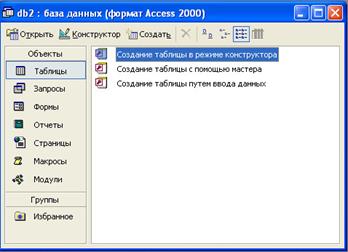
· Режим таблицы. Позволяет вводить данные непосредственно в таблицу
· Мастер таблиц. Позволяет создать новую таблицу, используя имеющиеся шаблоны таблиц. При этом в создаваемую таблицу можно добавлять поля из разных шаблонов.
· Конструктор. Предоставляет возможность перед вводом данных определить структуру новой таблицы, т.е. какие именно поля будут в ней использоваться.
· Импорт таблиц. Применяется для создания новой таблицы БД на основании какого-либо файла данных, имеющегося на диске, причем, возможно, даже в другом формате (не Access).
· Связь с таблицами. Позволяет создать в БД таблицу, которая будет связана с таблицей из другого файла данных, другими словами, внешнюю таблицу. Очень удобно использовать этот режим для подключения к серверу БД.
Также 3 режима конструктора, мастера таблиц и режим таблицы могут быть выбраны путем двойного щелчка левой кнопкой мыши по соответствующим пунктам в правой части окна объектов БД:
· Создание таблицы в режиме конструктора
· 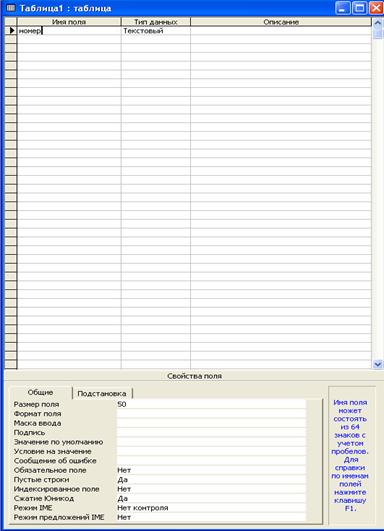
· Создание таблицы путем ввода данных
Разберем теперь подробнее принцип создания таблиц с помощью этих режимов.
Режим конструктора. Данный режим применяется для создания структуры новой таблицы. При выборе этого режима будет отображено окно, в котором необходимо определить структуру новой таблицы, т.е. указать набор полей таблицы (столбец Имя поля) и определить их свойства (столбец Тип данных и в нижней части окна остальные свойства Свойства поля). О типах данных полей и их других свойствах см.«Понятие база данных, поле, запись, свойства полей». Если свойство Подпись для поля не задано, то Имя поля станет одновременно и именем столбца будущей таблицы. Тип данных для каждого поля выбирают из раскрывающегося списка, открываемого кнопкой выбора типа данных. Эта кнопка – скрытый элемент управления. Она отображается только после щелчка на поле бланка. Это надо иметь в виду ˗ в Microsoft Access очень много таких скрытых элементов управления, которые не отображаются, пока ввод данных не начат. Кроме этого, можно также описать назначение информации, которая будет вводиться в это поле (столбец Описание). Нижняя часть бланка содержит список свойств поля, выделенного в верхней части. Некоторые из свойств уже заданы по умолчанию. Свойства полей не являются обязательными. Их можно настраивать по желанию, а можно и не трогать.
При создании таблицы целесообразно (хотя и не обязательно) задать ключевое поле, которое позволяет однозначно определить ту или иную запись в таблице. Это поможет впоследствии, при организации связей между таблицами. Для задания ключевого поля достаточно щелкнуть на его имени правой кнопкой мыши и в открывшемся контекстном меню выбрать пункт «Ключевое поле». Выше мы говорили о том, что если первичный ключ необходим для связи с другими таблицами, но если ни одно из полей не является уникальным, то первичный ключ можно создать на базе двух (или более полей). Эта операция выполняется точно так же, через контекстное меню, надо только уметь выделить сразу несколько полей. Групповое выделение выполняют при нажатой клавише SHIFT щелчками на квадратных маркерах слева от имен полей. Также можно воспользоваться кнопкой Ключевое поле на панели инструментов, предварительно выделив соответствующее поле.
Примечание 1: Чтобы отменить назначение первичного ключа для поля, необходимо еще раз выполнить описанные выше действия.
Примечание 2: В качестве ключевого поля выбирается такое поле таблицы, в котором не могут содержаться повторяющиеся данные.




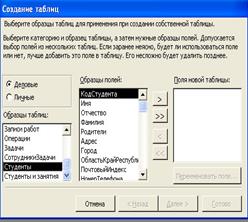
Перенести выбранное поле образца таблицы в новую таблицу
Перенести выбранное поле образца таблицы в новую таблицу
Перенести все поля образца таблицы в новую таблицу
Удалить выбранное поле образца таблицы из новой таблицы
Удалить все поля образца таблицы из новой таблицы


· Изменить структуру таблицы
· Ввести данные непосредственно в таблицу
· Ввести данные в таблицу с помощью формы создаваемой мастером (в этом случае с помощью мастера необходимо еще будет создать объект БД форму)
В Режиме таблицы можнодобавлять, редактировать, просматривать или выполнять другую работу с данными таблицы, но создание новой таблицы таким способом нерационально.
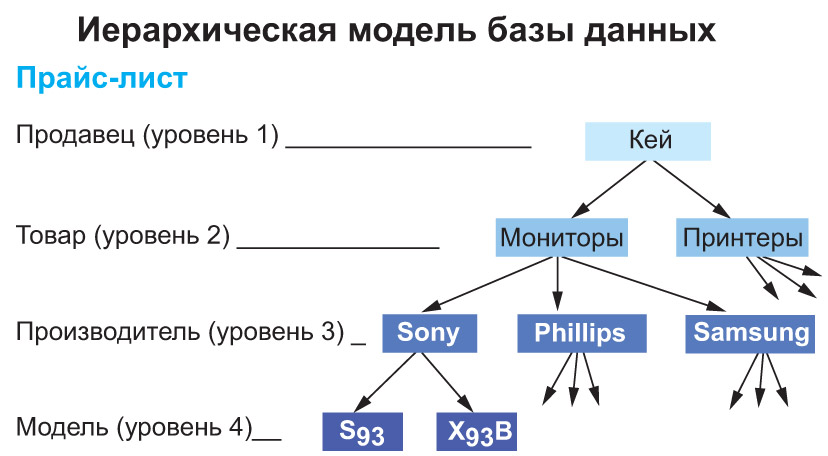
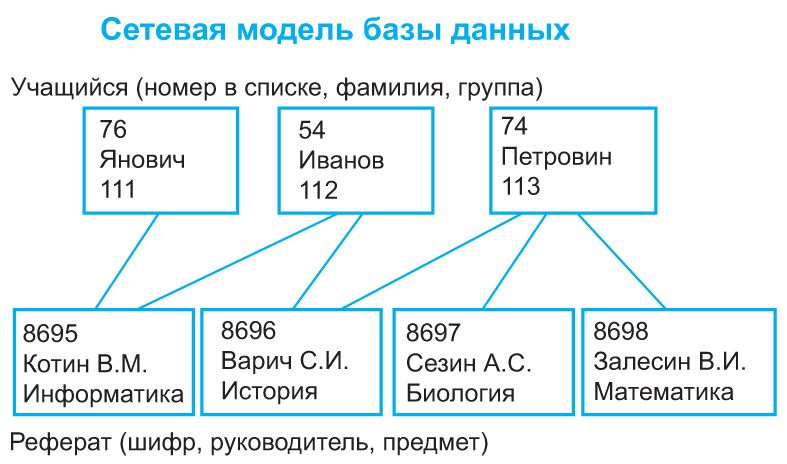


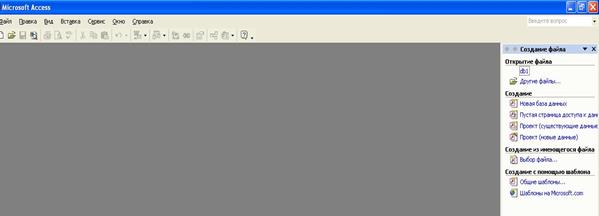









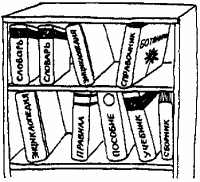
 База данных — это совокупность структурированных данных определенного назначения.
База данных — это совокупность структурированных данных определенного назначения.